超极本DIY更换硬盘(西部数据Blue 3D SSD 1T)
购买理由
手上的笔电是XPS13 9343,2016年初买的,到现在用了三年半,原配置是256G固态硬盘,到了最近发现剩余只有10G左右,于是决定添置一个容量更大的硬盘。
根据这篇文章里的推荐,由于我的电脑的硬盘是单硬盘位,B key,2280尺寸(M.2),SATA协议,因此我的选择范围并不多,综合考虑了价格、淘宝购入的话官方是否承诺保修等因素,最终选择了西部数据
为了完全迁移旧硬盘的数据到新硬盘上,购入了一个硬盘盒,作用是把硬盘通过USB接口连接到电脑上,完成数据迁移。硬盘盒选择的是绿联生产的。颜值在同类产品中还算是很能打的。
外观展示
无。完全使用值得买的固定模板来写这篇文,所以连这个板块都懒得删...
使用感受
从昨天中午起开始折腾,折腾到今天的凌晨1:30。
安装硬盘的过程并不复杂,数据迁移的过程也并不复杂,迁移180G只是需要1个小时而已,可是第一次转移完数据后,装上新硬盘,电脑没办法正常开机,开机即蓝屏。即便按照教程里指示的,用提前做的U盘启动盘来boot,也毫无作用,期间我还谷歌报错的代码,尝试了别人的解决方案,仍然没有办法成功开机。
好在旧硬盘的数据仍在。耐心继续谷歌了一下之后,在这个网页上发现了非常简明的解答(提问者貌似也是中国人lol)。回答问题的人说,换一个软件,重新克隆硬盘,按理来说只要克隆没有问题,新硬盘装上电脑就一定能正常开机。(所以大家不要听别人说的,什么“还是重装系统比较好啦”,只要你有保留所有原来数据的需求就不要理会那种话。)然后用Macrium Reflect再将原来的硬盘克隆到新硬盘,克隆完成后,新硬盘装到主板上,成功开机。
开心死了!
我最开始看的教程里推荐用的软件Disk Genius还是有点不太靠谱哦。所以大家尽量用Macrium Reflect好了。
因为SATA通道的硬盘速度只有这个样子,跟NVMe通道的硬盘自然是没法比了。(如果你是XPS13的使用者,那你多半不用垂头丧气,毕竟从9350开始就支持NVMe了。)
总结
本次购买的硬盘、硬盘盒都很棒。就是自己迁移数据这件事实在是太麻烦了,如果不出错,当然1个小时左右就能搞定,一旦出错,寻找问题的解决方案,非常耗费时间。古人云,能花钱的一定不要花时间。这次涨了教训了。
有需要的同学可以仔细读读文中链接的几篇文章哦。
BTW下次应该会更一个黑苹果(Hackintosh)的教程。


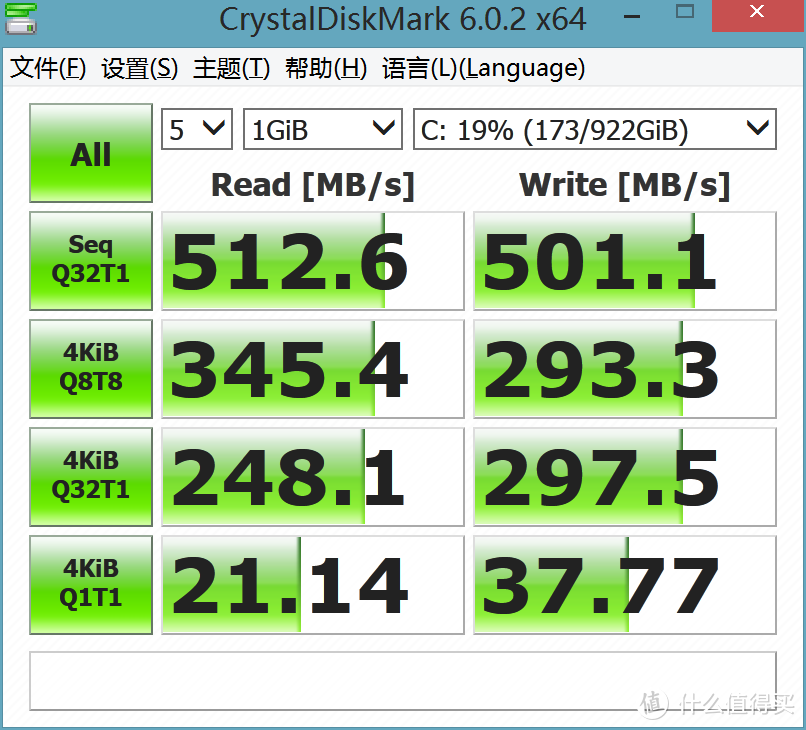






































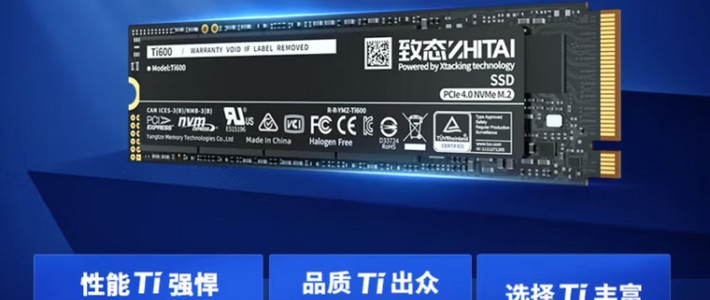


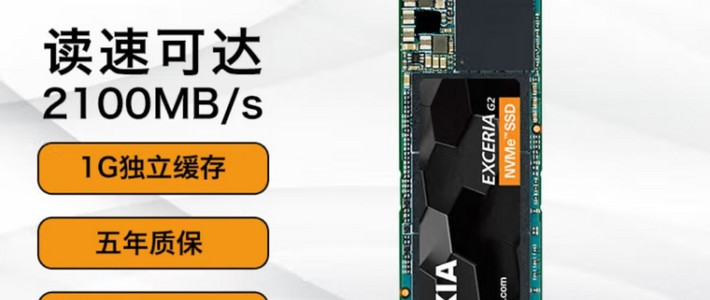
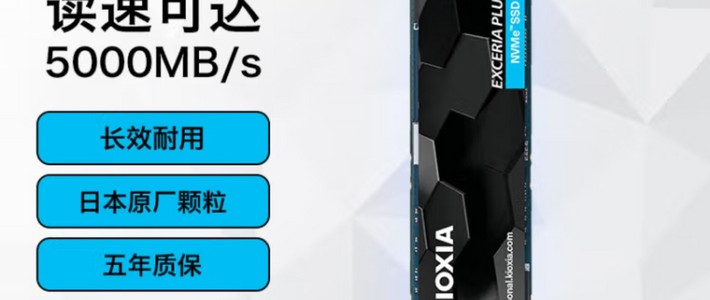





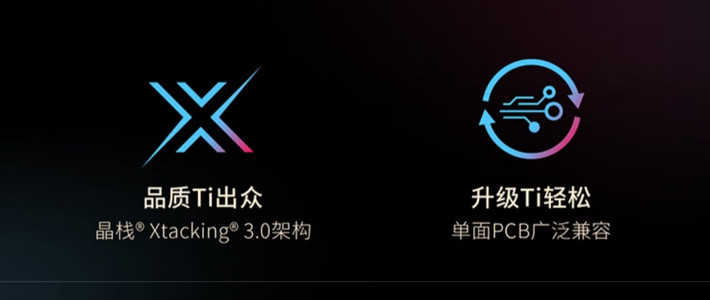















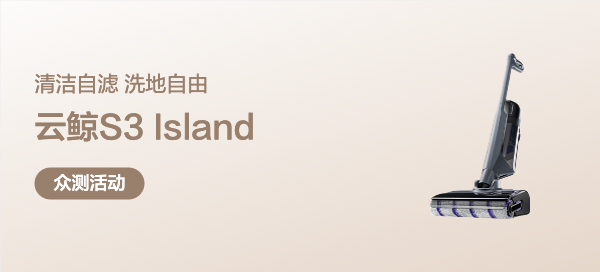





















绯苍紫
校验提示文案
shirenfish
校验提示文案
值友5008688850
校验提示文案
拎壶冲个啥
校验提示文案
麦芒卖萌
校验提示文案
happywhy
校验提示文案
麦芒卖萌
校验提示文案
麦芒卖萌
校验提示文案
拎壶冲个啥
校验提示文案
麦芒卖萌
校验提示文案
Fagin
校验提示文案
無幻
校验提示文案
無幻
校验提示文案
Fagin
校验提示文案
麦芒卖萌
校验提示文案
拎壶冲个啥
校验提示文案
拎壶冲个啥
校验提示文案
麦芒卖萌
校验提示文案
麦芒卖萌
校验提示文案
麦芒卖萌
校验提示文案
happywhy
校验提示文案
值友5008688850
校验提示文案
shirenfish
校验提示文案
绯苍紫
校验提示文案